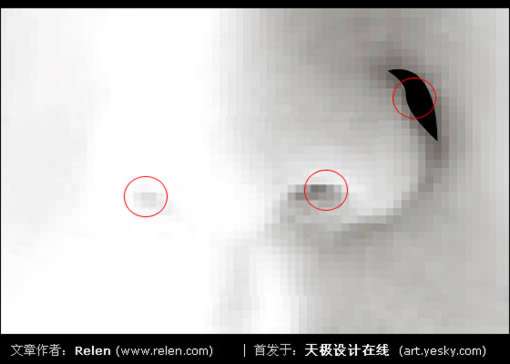打开预设面板,看到自动描图选项中的两个数值。你先自动描图的路径更加精确时,可把数值填写的小一些。但这样可能会出现更多曲曲歪歪的线稿。对于一些图像,精确的描图不一定合适。本文Relen使用的是较大的数值。允许度为3;间隙为2。

OK,自动描图的参数设置好后。重新来一遍。先单击头发所谓的位置。会出现如上的效果。

自动形成的路径,看起来还不错。根据图形,它把头发的纹路也描了出来。

关闭模板图层,我们单看刚刚描出的图像,效果确实不错。自动描图功能强大吧:)

继续使用自动描图工具,单击所要描出路径的色彩位置。

有时候单击的位置不同,所描出的线稿效果也会不同。有些差值相当大。最终的画面效果也是好劣各异。对照这图像效果。把一些你认为不好的线条删掉,或者重来一遍。

尝试了几次后,Relen认为上图是比较满意的。
进行到这里,我们已经得到了一个基本的图像。有朋友要说了,把向量转为矢量很多软件都可以,甚至Flash。是的。很多软件都可以进行如上操作。但是AI重在处理复杂的矢量创作,而Flash重在简化图形。这两者还是有本质的区别的。
软件的功能是在有限的条件下,才十分强大的。最终还是要*人脑来支配它们。
文章下半部分是针对自动描图后的线稿进行调整。有美术能力的朋友,可以进行多处调整,初学者仅做针对性调整即可。
三、五官需要细致调整
人像最重要的是五官。五官把握好了,图像才能真正出彩。调整五官是自动描稿后必须处理的部分。
先来看看 眼睛

上图中,Relen已经标出几个比较重要的位置:眼角、下眼线、眼球。
眼角是眼睛轮廓线的重点之一。化妆的女性朋友一定十分了解下眼线和眼角是化妆绝对不能漏掉的部分。它们会使眼睛看起来爆满、修长或完整。
眼球部分就更不用说了。画龙点睛之处,非眼球莫属。
自动描稿的图像中,眼角的棱角不够,同时也不够爆满。眼球太小,需要加大。下眼线比较淡,自动描稿时常常被忽略。手动修图,需要在这几个位置进行重点调整。

这是Relen调整好的图像效果。虽然十分细微,但作用是不能忽略的。

对比如上。眼睛看起来有神了。线条也看起来爆满了。
接下来是 鼻子
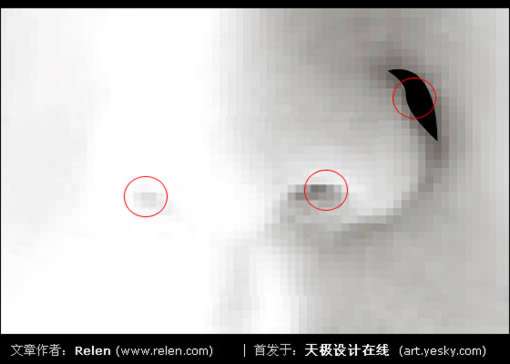
鼻孔是鼻子最重点位置。其造型是对画面的雅观性有着深远的影响。鼻子的两翼也十分重要。但对于黑白的绘画来说。画出鼻翼会使鼻子看起来很大,尤其是女性,很难处理的很好。懂得人脸构造的朋友,可能会有多种处理鼻子的方法。在这里Relen建议你只保留鼻孔,舍弃鼻翼部分。

鼻孔造型为水滴,自然而流畅即可。不要有过多的线条,这样会使女性的鼻子看起来小巧而精致,十分雅观。